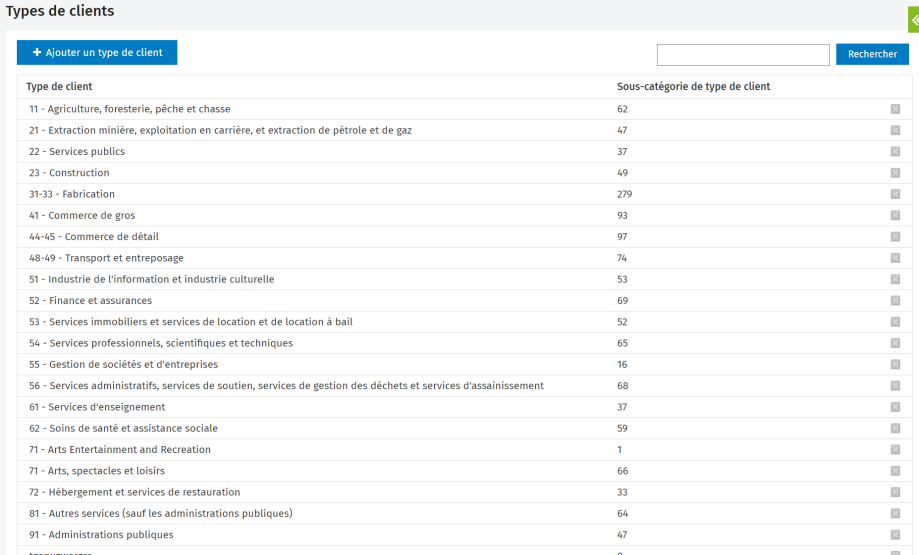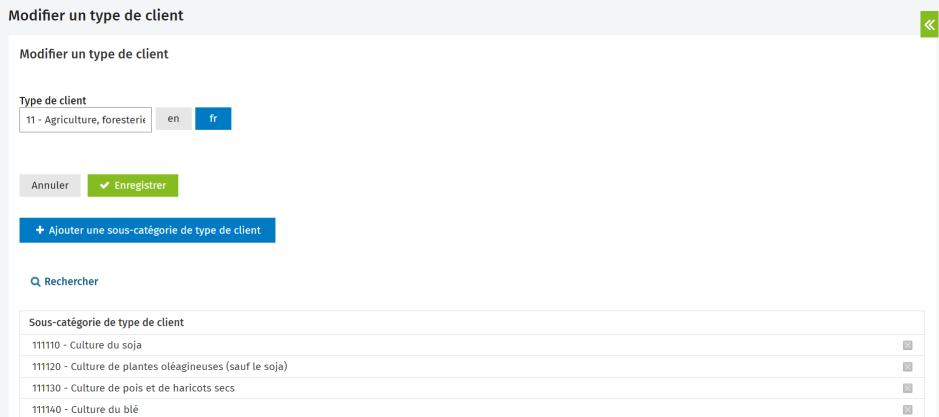Modifier les types de clients et les sous-catégories de types de clients
Paramètres - Contacts
Les types de clients sont liés aux types d'industries. Vous pouvez créer des catégories supplémentaires pour les types d'industries, ainsi que des sous-catégories, comme par exemple, la vente et l'agriculture. Vous pouvez spécifier un type d'industrie et une sous-catégorie de type d'industrie pour un contact dans son profil. Si vous procédez de la sorte, cette information s'affichera lorsqu'un mandat sera créé pour ce contact.
Ajouter un type de client
Vous pouvez ajouter des catégories de types de clients et les utiliser pour classer les industries auxquelles appartiennent vos contacts, par exemple, le secteur manufacturier ou l'administration publique.
- Si vous êtes connecté en tant qu'administrateur, cliquez sur Contacts dans le menu de gauche, puis cliquez sur Types de clients.
Si vous êtes connecté en tant qu'utilisateur, cliquez sur Paramètres dans le menu de gauche, puis cliquez sur Contacts et enfin, Type de clients. - Dans la page Types de clients, cliquez sur Ajouter un type de client.
- Inscrivez le type de client dans la boîte prévue à cet effet.
Puisque le texte anglais est utilisé par défaut, inscrivez d'abord la description en anglais, puis cliquez sur le bouton pour inscrire le texte français de la description.
pour inscrire le texte français de la description. - Cliquez sur Enregistrer.
Ajouter une sous-catégorie de type de clients
Le nombre de sous-catégories associées à chaque catégorie s'affiche dans la colonne Sous-catégorie. Pour ajouter une sous-catégorie, veuillez procéder de la façon suivante :
- Cliquez sur la ligne de la catégorie à laquelle vous voulez ajouter une sous-catégorie.
La page Modifier un type de client énumère les sous-catégories de la catégorie sélectionnée. - Cliquez sur Ajouter une sous-catégorie de type de client.
- Inscrivez un nom pour la sous-catégorie dans le champ Type de client.
Puisque le texte anglais est utilisé par défaut, inscrivez d'abord la description en anglais, puis cliquez sur le bouton pour inscrire le texte français de la description.
pour inscrire le texte français de la description. - Cliquez sur Enregistrer.